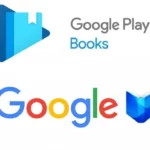Los accesos directos para el calendario en iPhone es una herramienta de gran utilidad para los usuarios. Sin embargo, no es una opción muy explorada, si no estás seguro de cómo agregar widgets de calendarios en iPhone en este artículo te indicamos.
Para ello te ofrecemos una guía paso a paso para añadir widgets de calendarios a la pantalla de inicio en iPhone. Los widgets permiten una mejor organización de tareas, rutinas y del día a día.
Conoce cómo puedes crear y agregar widgets de calendario en iPhone en simples pasos, además, de aplicaciones móviles para personalizar tu dispositivo.
¿Para qué sirven los Widgets de calendario?
Los Widgets son porciones de las aplicaciones que puedes añadir a la pantalla de inicio o bloqueo de tu dispositivo. Te permiten acceder a información puntual de una determinada aplicación.
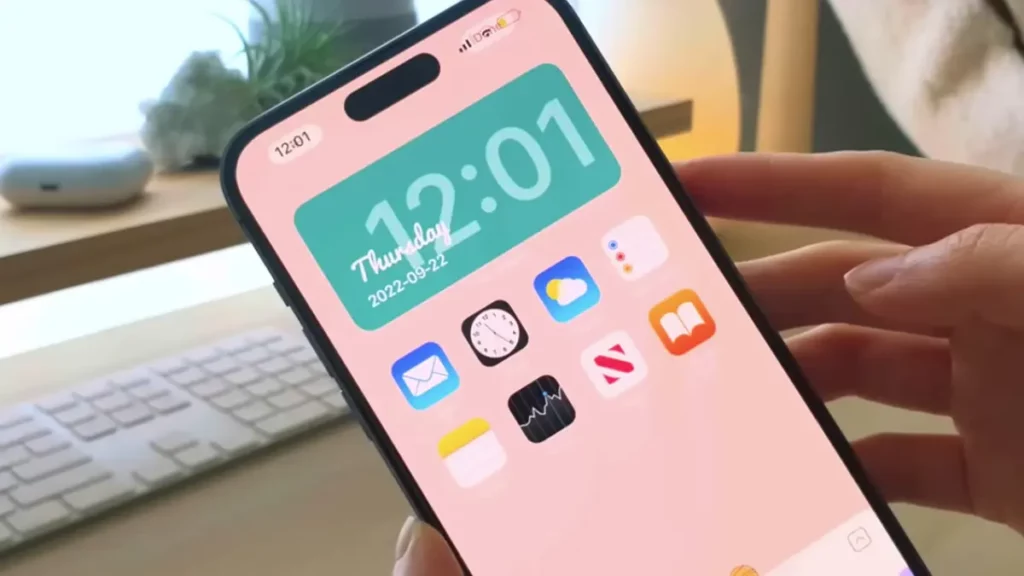
Los Widgets de calendario en iPhone se utilizan para tener siempre a mano la agenda personal, el conteo de los días, cronogramas, cumpleaños o eventos importantes. Es un vistazo rápido a las actividades de la semana o del mes sin tener que entrar en la app. La ventaja de los widgets de calendario en iPhone es que son muy fáciles de añadir y personalizar.
Mejores maneras de añadir widgets de calendarios en iPhone
Apple propone una dinámica muy fácil para añadir un widget de calendario desde sus opciones de personalización, para ello sigue estos pasos
- Mantén pulsada por algunos segundos la pantalla de inicio
- Al presionar aparecerá el habitual signo de + y se moverá la pantalla de un lado a otro
- Púlsalo e ingresa a la opción añadir widgets
- Se desplegará una lista de opciones de widgets, selecciona la opción “calendario”
- Podrás ver una lista de diseños o complementos de calendario. Selecciona de acuerdo con tus gustos
- Personalizar las dimensiones y el sitio para añadir el widget
- Finalmente, suelta el widget y listo.
Si no estás satisfecho con la ubicación o la proporción, lo puedes modificar, cambiar o eliminar cuantas veces quieras. Lo único que debes hacer es pulsar el diseño por algunos segundos y saldrán las opciones para editar o eliminar.
Aplicaciones para añadir widgets personalizados en iPhone.
La App store está repleta de aplicaciones que te ofrecerán todo lo necesario para personalizar widgets de calendario en iPhone. También, podrás crear otro tipo de widgets como reloj, alarmas, contactos, entre otros, esto porque cuentan con múltiples opciones.
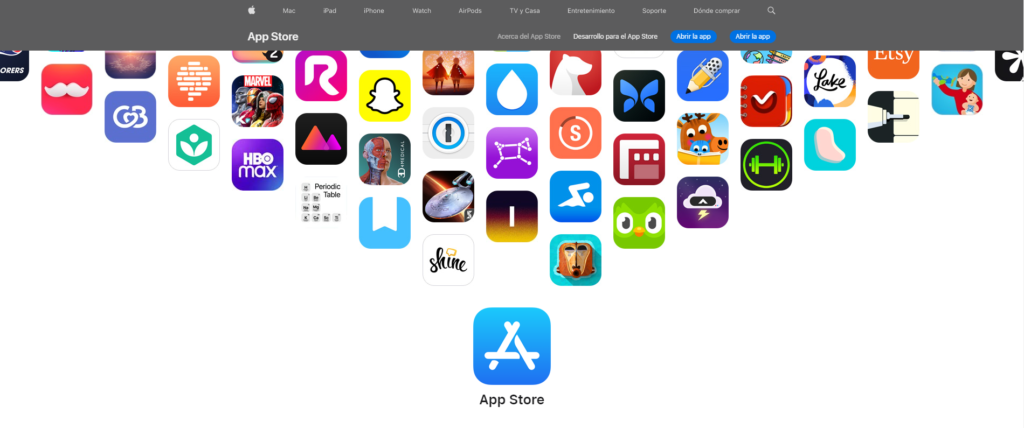
Pero, en este apartado te comentamos sobre dos aplicaciones importantes para añadir widgets de calendario en iPhone.
Google Calendar
Google Calendar es una de las apps más completas que existen, no solo ofrece diseño y acceso directo. También cumple funciones de asistente virtual, por lo que tienes mayor control de todas las actividades y tareas.
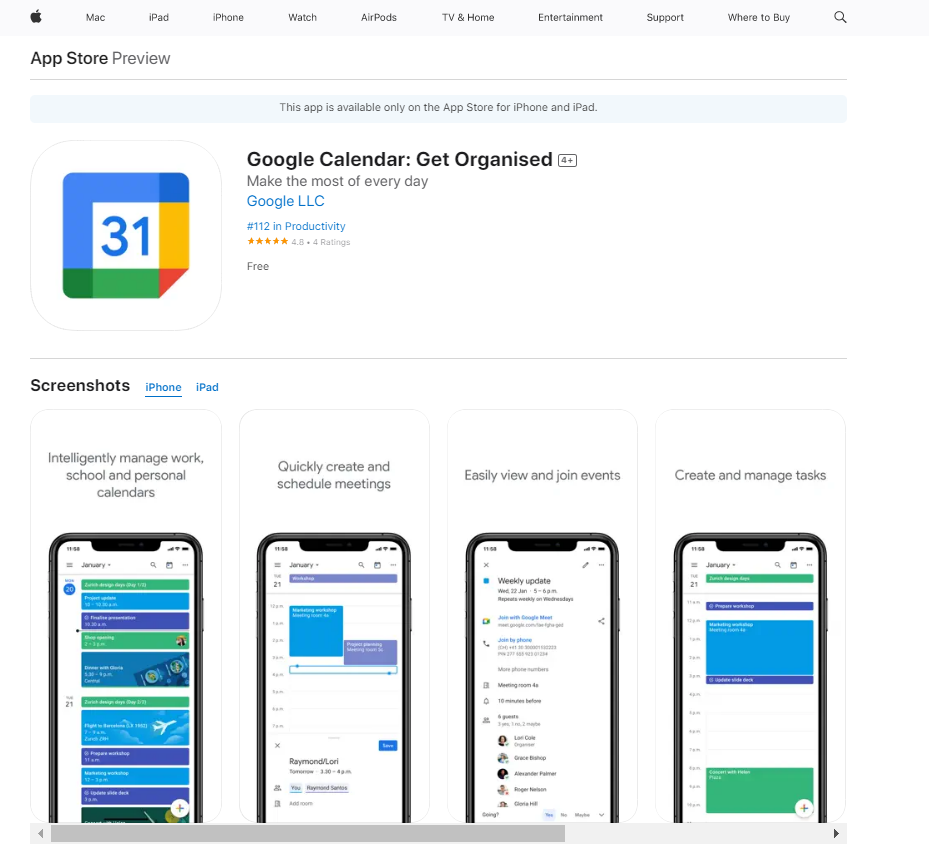
Posee gran organización y sincronización con el calendario de iCloud. Lo único que debes hacer es descargar la app, seguir el proceso de instalación. Luego, sigue los pasos antes propuestos para acceder al menú de personalización y ajustar la posición y dimensión del widget.
Aunque es la app más completa, sus opciones de diseños son limitadas y genéricas. Por tanto, no ofrece una amplia gama de opciones para personalizar widgets de calendario en iPhone.
Widget Calendar
Widget Calendar es una de las opciones de aplicaciones para personalización de widgets más utilizadas por los usuarios. Te permite añadir el widget de calendario en la pantalla de inicio como en la pantalla de bloqueo.
Entre sus funciones más destacadas: te permite llevar control de tus tareas diarias, semanales y mensuales. El diseño de widget calendar es sobrio, organizado y dinámico, así que esta aplicación lo tiene todo.
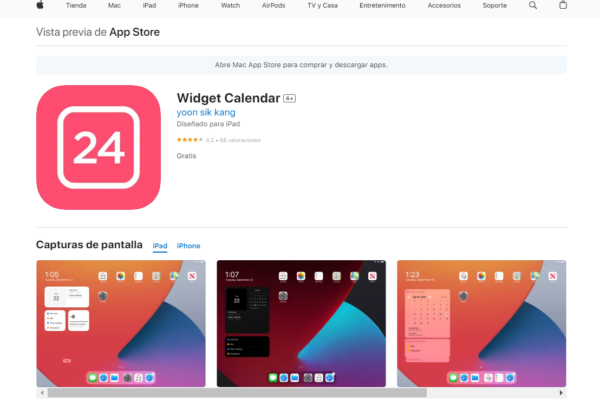
Es muy fácil de usar, solo debes descargar la app, seguir los pasos para configurar y aceptar condiciones. Luego seleccionar el diseño y tamaño del widget, para así acceder al menú de personalización pulsando sobre la pantalla de inicio.
¿Cómo añadir widgets de calendario en la pantalla de bloqueo de iPhone?
Para añadir widgets de calendario a la pantalla de bloqueo solo debes seguir los siguientes pasos:
- Presione por unos segundos sobre la pantalla de bloqueo
- Al presionar emergerá una pantalla con dos opciones, selecciona “personalizar”
- Se desplegarán más opciones, presiona “añadir widgets”
- Luego dirígete a “calendarios”
- Edita el tamaño y la posición
- Listo, podrás tener tu widget en la pantalla de bloqueo
Siempre puedes modificarlos o eliminarlos, solo debes presionar el diseño por algunos segundos y pulsar sobre la opción de editar o eliminar.
¡Añade tu widget de calendario!
Puedes añadir widgets de calendarios en iPhone con las funciones predeterminadas del sistema o con aplicaciones de terceros. En el caso de las aplicaciones puedes personalizar el formato, diseño y color del widget.
Esperamos que esta guía te haya sido de utilidad y puedas añadir widgets de calendario en iPhone fácil y rápido. Recuerda que siempre puedes cambiarlos, mejorarlos, personalizarlos o eliminarlos.